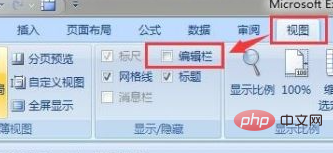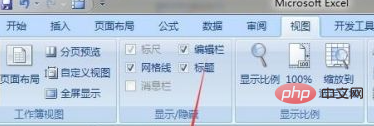Excel の上に編集バーが表示されない場合の解決策: まず Excel の表を開き、上部のメニュー バーの [表示] オプションをクリックし、ポップアップ オプション グループで [表示/非表示] 列を見つけます。 ; 最後に[編集バー]オプションにチェックを入れます。

#この記事の動作環境: Windows 10 システム、microsoft office Excel 2010、thinkpad t480 コンピューター。
具体的な解決策は次のとおりです。
この状況が発生した場合、通常は編集バーが非表示になっていることが原因です。
解決策は次のとおりです:
最初に表示メニューをクリックすると、表示メニューに関連するツールが下のツールバーに表示されます。表示オプションと非表示オプションで、エディットバーにチェックが入っていないので原因が分かります。

編集バーを確認すると、以下の Excel に編集バーが表示され、表の内容に対応する数式などが表示されることがわかります。

関連する推奨事項:
Excel チュートリアル
以上がExcel の上の編集バーが表示されない場合はどうすればよいですか?の詳細内容です。詳細については、PHP 中国語 Web サイトの他の関連記事を参照してください。